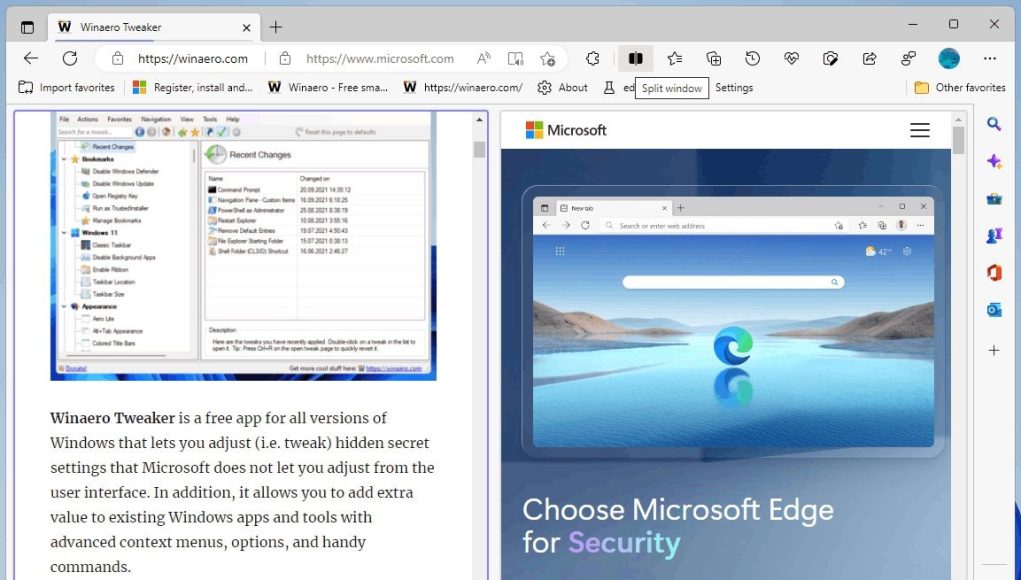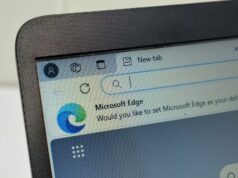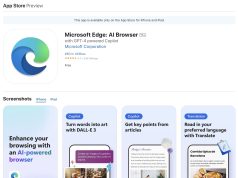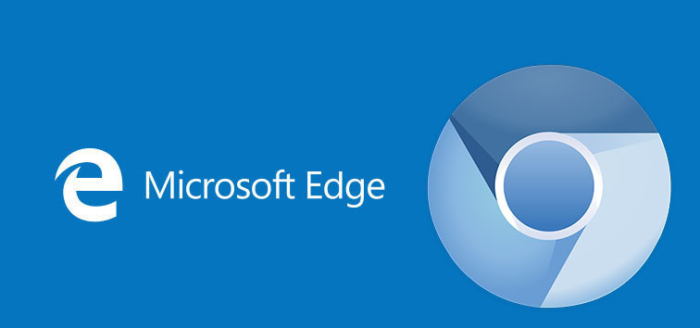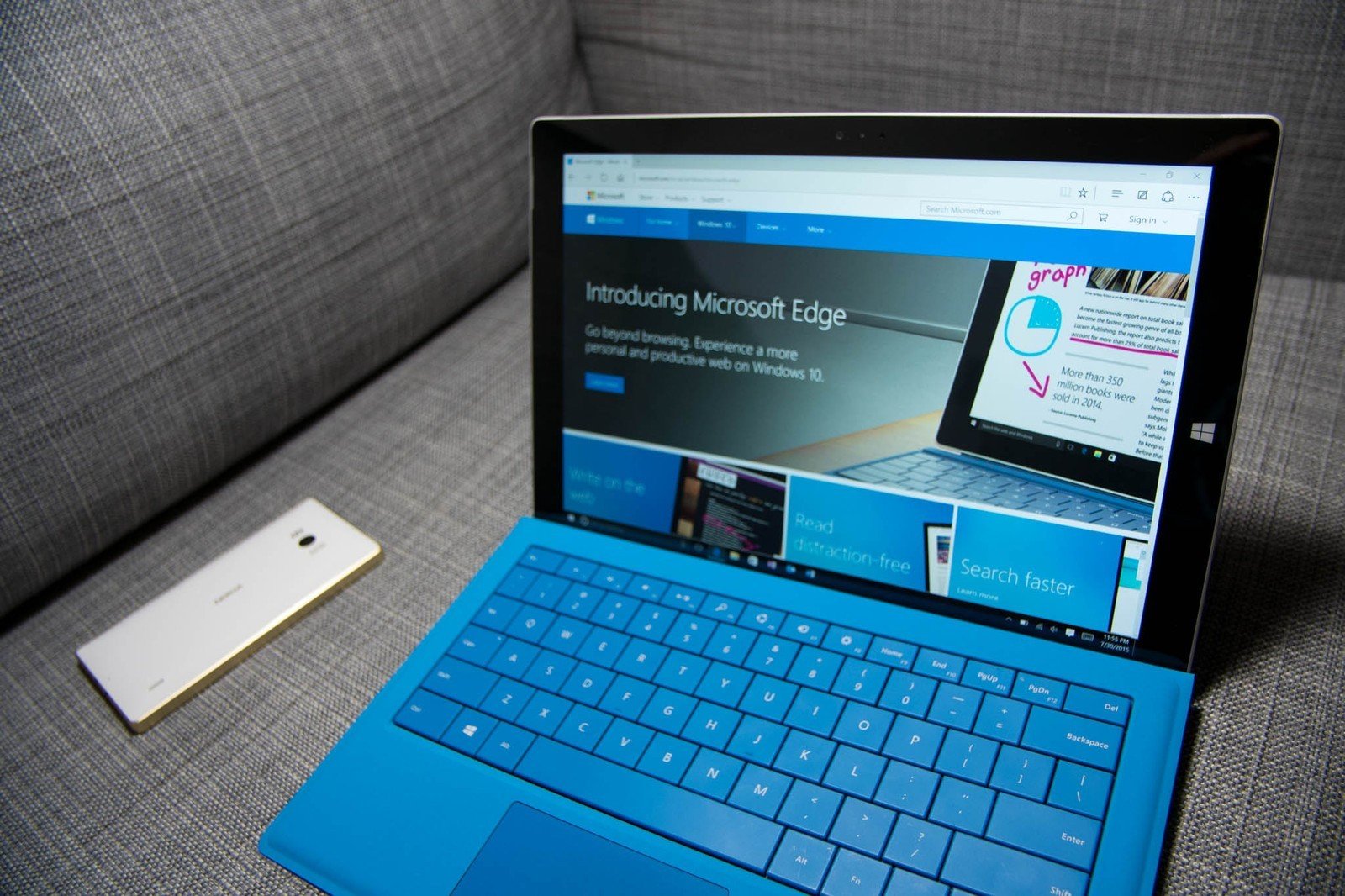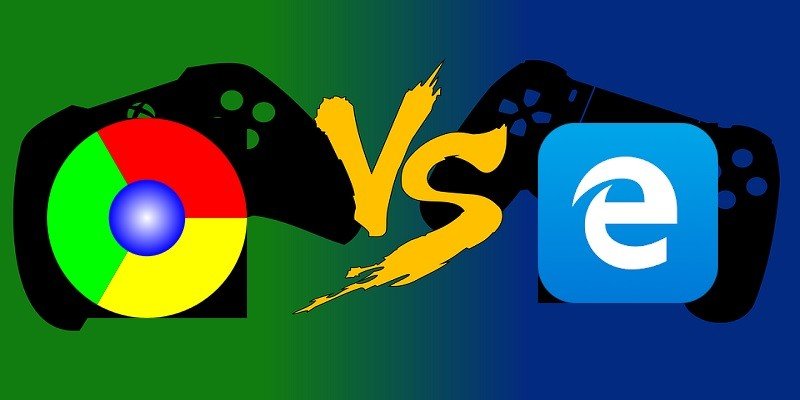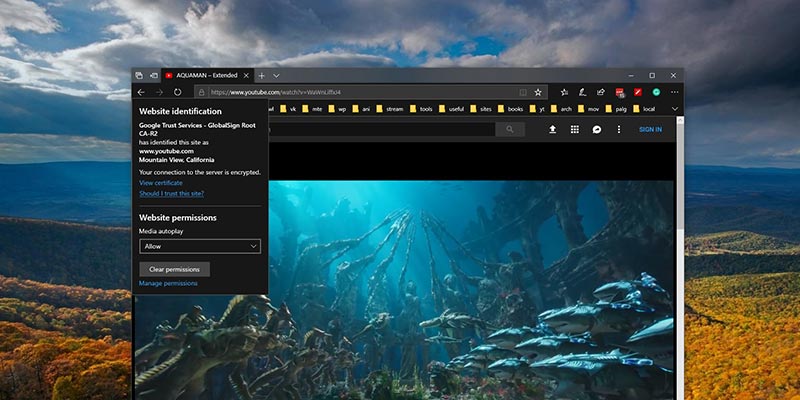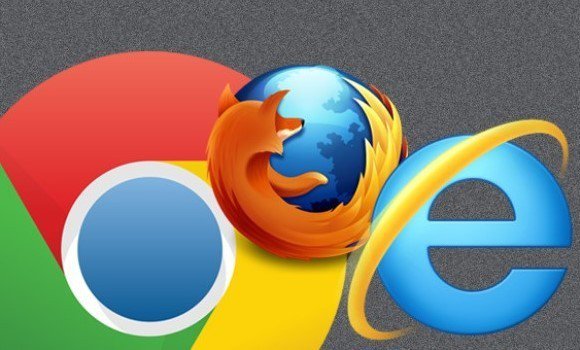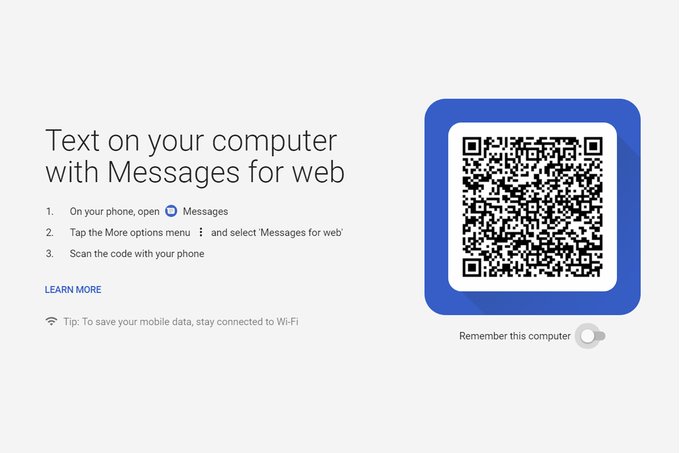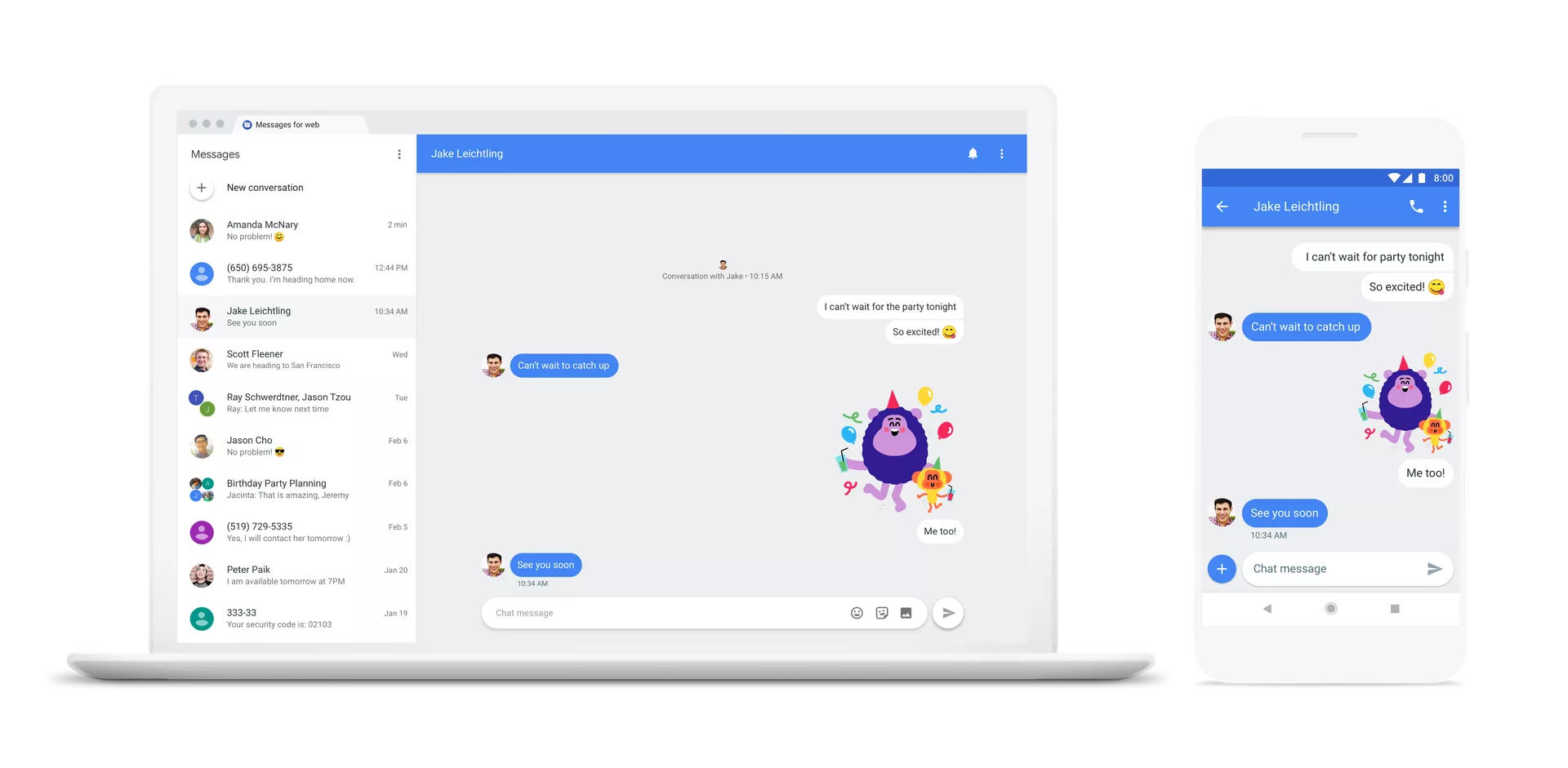Split Screen là tính năng hữu dụng mà Microsoft tích hợp vào trình duyệt Edge của mình. Với tính năng này người dùng có thể xem nhiều trang web trên cũng một tab bằng cách chia đôi tab này ra. Bài viết này sẽ chỉ cho bạn cách mở khóa và sử dụng Split Screen
Split Screen có mặt trên cả hai phiên bản chính thức và thử nghiệm của Edge. Phương pháp mở khóa và sử dụng đều giống nhau ở mọi phiên bản. Và trước khi thực hiện, Edge của bạn phải được cập nhật phiên bản mới nhất.
Mở khóa Split Screen
Nếu tính năng Split Screen đã được mở trong trình duyệt Edge, bạn sẽ thấy biểu tượng của nó tại thanh địa chỉ website hoặc nằm trong mục option khi nhấn chuột phải vào một link bất kỳ nào đó. Nếu không thấy biểu tượng, nghĩa là Split Screen vẫn chưa được mở, hãy làm theo các bước sau:
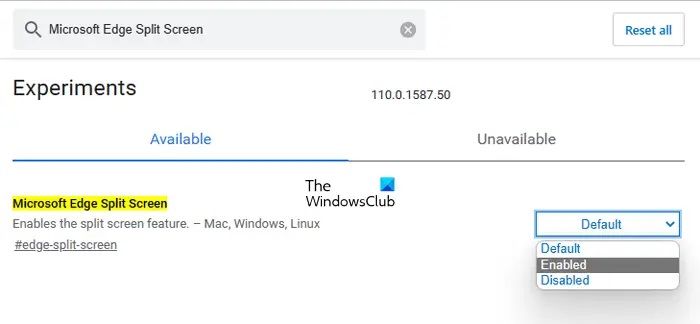
- Mở trình duyệt Microsoft Edge (phiên bản ổn định hoặc thử nghiệm).
- Gõ edge://flags vào thanh địa chỉ web và nhấn Enter.
- Trang Experiment sẽ được mở. Gõ Microsoft Edge Split Screen vào ô tìm kiếm.
- Chọn Enabled.
- Khởi động lại Edge.
Sau khi khởi động, bạn sẽ thấy Split Screen đã được thêm vào kế thanh địa chỉ.
Sử dụng Split Screen
Bạn có thể chia đôi một tab thành hai phần riêng biệt bằng cách nhấn chuột vào biểu tưởng Split window kế bên thanh địa chỉ web. Nhấn thêm một lần nữa sẽ đóng tab được chia lại.
Để mở một link trong split tab, hãy làm theo các bước sau:
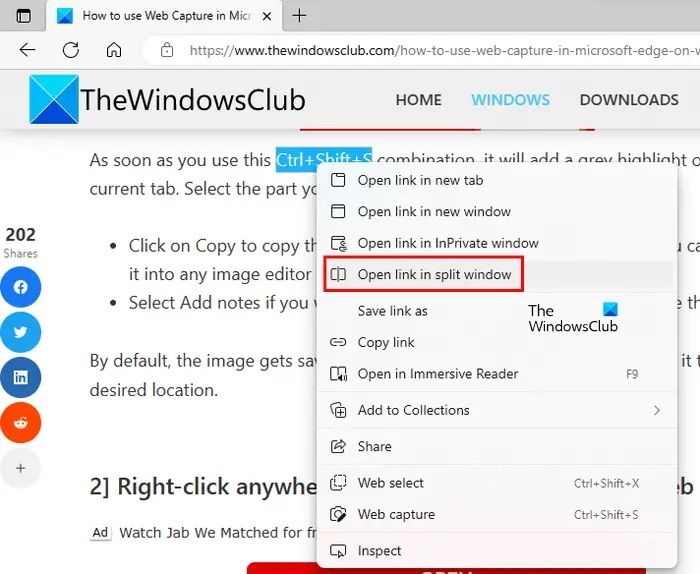
- Mở một trang web.
- Nhấn chuột phải vào một link trên trang web đó.
- Chọn Open link in split window.
Sau đó Edge sẽ mở link đó trong cùng một tab bằng cách chia tab đó thành hai phần. Thanh địa chỉ cũng sẽ hiện hai link cho hai trang khác nhau. Ngoài ra, trang web được chọn xem chính sẽ có khung ngoài màu xanh dương.
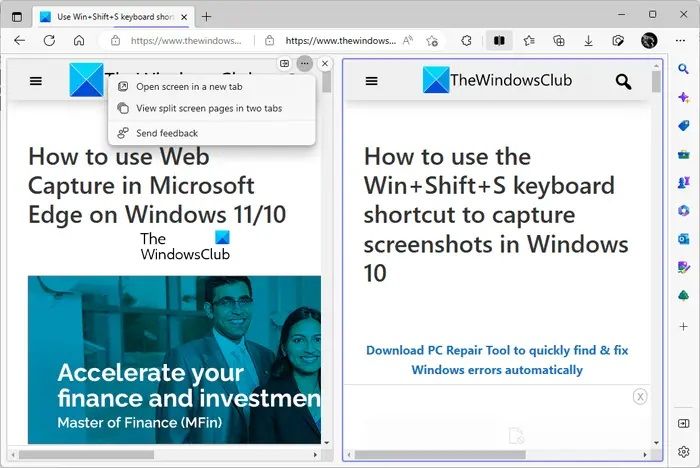
Khi rê chuột vào góc phải cái tab đã được chia ra và nhấn vào biểu tượng 3 dấu chấm ở góc trên bên phải, sẽ có hai lựa chọn:
Open screen in a new tab
View split screen pages in two tabs
Lựa chọn đầu sẽ làm cho Edge mở trang đang được chọn qua một tab mới mà không đóng tab hiện hành lại. Lựa chọn thứ hai sẽ đóng cả tab đang được chia và tạo ra hai trang mới riêng biệt từ đường link của tab được chia.
Xem tất cả tab bằng Split Window
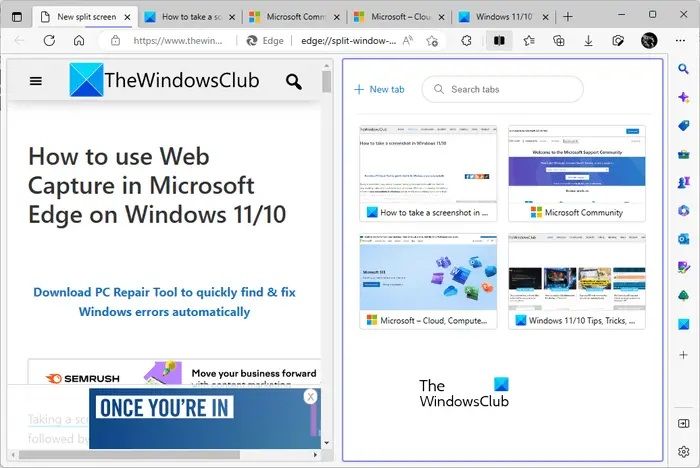
Bạn có thể xem tất cả các tab đã mở của mình bằng Split Window. Nhấn chuộc vào biểu tượng Split Window kế bên thanh địa chỉ. Sau đó, tab hiện hành sẽ được chia làm hai. Cửa sổ bên phải sẽ hiện tất cả tab đã mở, từ đó bạn có thể tìm được tab mình cần nhanh chóng. Sau khi chọn một tab cụ thể, Edge sẽ đóng tab đó lại và mở tab đó tại Split Window.
Ngoài ra nếu nhấn vào New Tab, Edge sẽ mở một tab mới hoàn toàn tại Split Window và bạn có thể dùng nó để mở các trang web khác mà mình muốn.
Ngoài ra cũng có một số phần mở rộng cũng có thể giúp người dùng mở nhiều trang trên một tab. Tuy nhiên trước khi cài đặt các phần mở rộng này bạn cũng nên kiểu tra qua phần đánh giá của những người dùng khác.
Theo The Windows Club